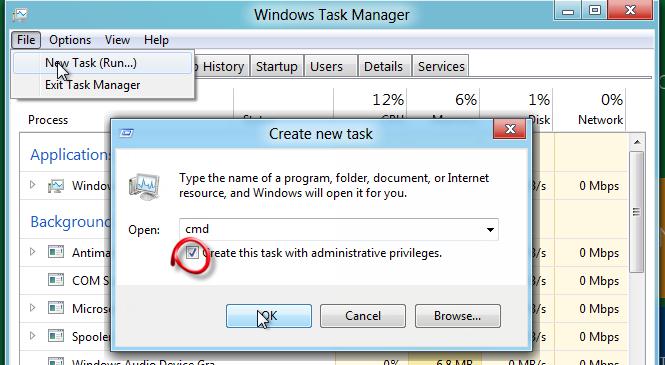Как открыть командную строку с правами администратора в Windows 8
В Windows 8 ряд задач администрирования и управления системой осуществляется через интерфейс командной строки. Как и в предыдущих версиях Windows, ряд подобных задач для своего выполнения требуют наличие прав администратора. В этой статье мы поговорим о том, как открыть командную строку с правами администратора в Windows 8.
Запустить командную строку от имени администратора как в Windows 7 (запуск командной строки в Windows 7) не получиться, так как теперь нет меню Пуск.
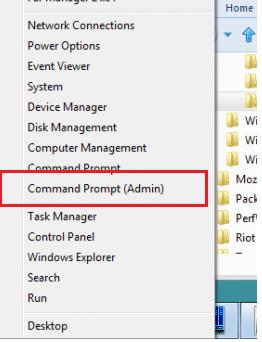 Запуск командной строки с помощью сочетания клавиш Win+X
Запуск командной строки с помощью сочетания клавиш Win+X
Окно командной строки с повышенными привилегиями также можно открыть с помощью меню быстрого запуска, для этого, находясь на начальном экране, нужно нажать Win+X. В появившемся меню выберите пункт «Командная строка (администратор)» («Command Prompt (Admin)»). Просто нажмите сочетание клавиш Win + X и выберите нужный вам пункт меню.
Открываем командную строку из интерфейса Metro UI
Чтобы запустить командную строку от имени администратора, делаем следующее. Находясь в новом интерфейсе Windows 8 UI, в графе поиск вбиваем "cmd". Когда WIndows 8 найдет приложение оно отразится на экране и нам остается лишь нажать правую кнопку мыши и выбрать «Запуск от имени администратора» (“Run as administrator”).
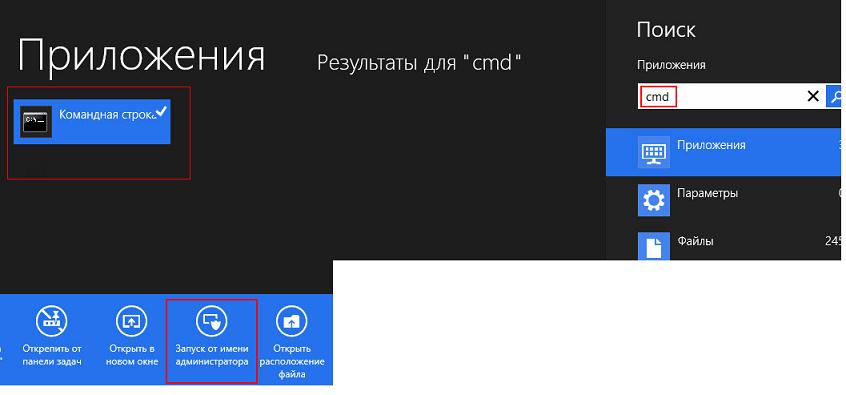
Запуск командной строки Windows 8 из диспетчера задач
Откройте диспетчер задач Windows 8, нажав сочетание клавиш Ctrl + Shift + Esc. Затем нужно создать новую задачу, выбрав пункт меню «Файл -> Запустить новую задачу» («File -> New Task (Run)»), набрать в появившемся окне cmd, поставить флажок «Запустить задачу с привилегиями Администратора» («Create this task with administrative privileges.») и нажать ОК.